雨木林风w7系统如何禁用下载东西?|w7旗舰版系统如何禁止使用迅
更新日期:2012-12-19 作者:雨木林风一键重装 来源:www.ylmfxt.cn
雨木林风w7系统如何禁用下载东西?禁止下载任何东西怎么设置?
雨木林风w7系统如何禁用下载东西?若是有多人使用计算机,不仅仅要确保操作系统的安全,还要时刻防备别人下载不知名文件,若是不小心下载到病毒,杀毒、重做系统就很麻烦,这时候就需要用户禁止操作系统下载任何东西。
雨木林风w7系统如何禁用下载东西?
方法一:自定义iE安全级别限制下载
1、单击桌面左下角的“开始”菜单,单击“所有程序”,单击“internet Explorer”图标。
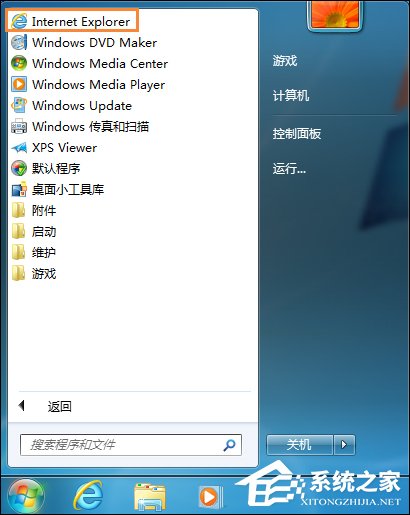
2、点击“工具”——“internet 选项”。
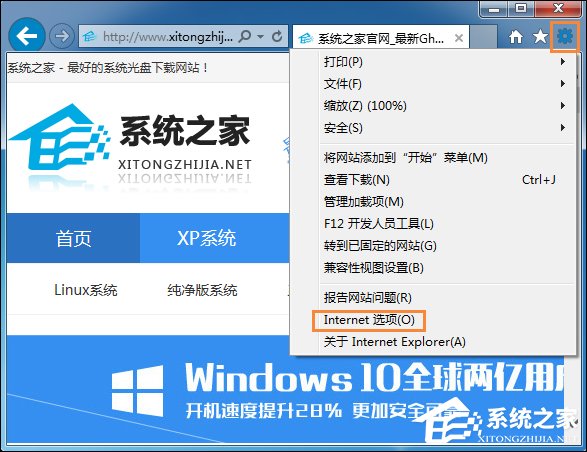
3、切换到“安全”标签,点击“自定义级别”。
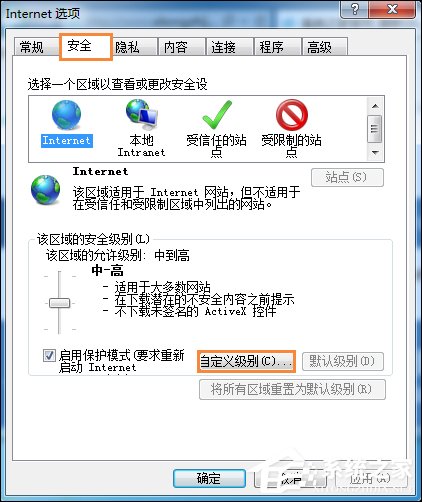
4、单击右侧的滚动条,拉到下载项这里,将文件下载由启用改为“禁用”,单击“确定”。

方法二:注册表限制下载
1、在开始搜索框键入regedit命令,搜索出来的结果单击程序下的regedit.exe,打开注册表编辑器。
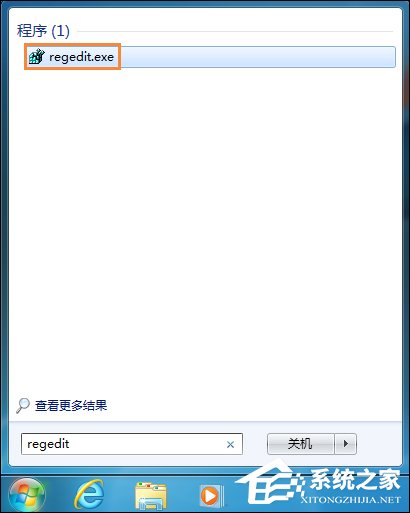
2、在左窗格依次展开注册表路径:
HKEY_CURREnT_UsER\software\Microsoft\windows\CurrentVersion\internet settings\Zones\3
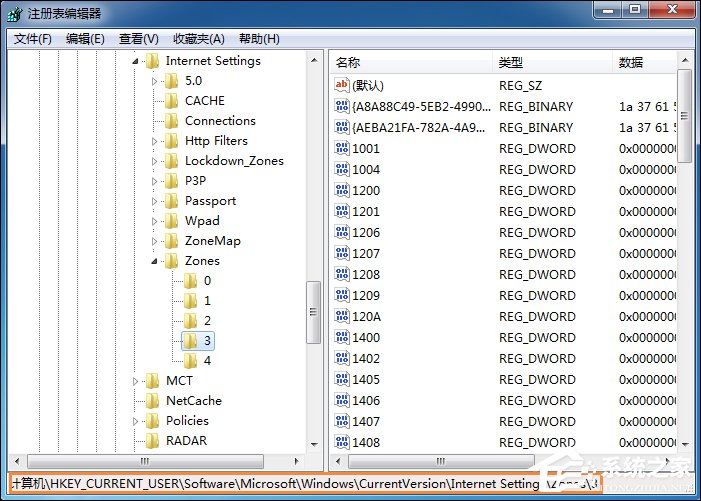
3、右边窗口找到类型是dwoRd值的“1803”键值,双击打开。
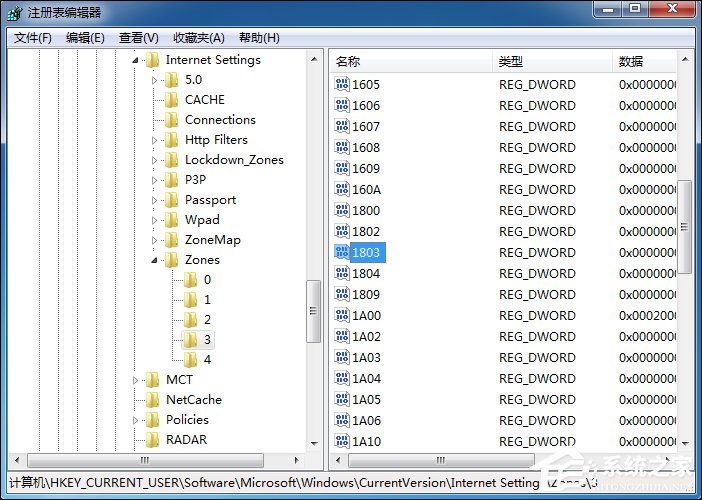
4、弹出的数值数据对话框里键入“3”,单击“确定”使修改生效。
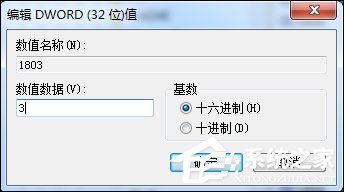
以上两种方法便是关于雨木林风w7系统如何禁用下载东西的过程,对于经常被下载各种不知名文件的用户来说,可谓是一项福利。
雨木林风w7旗舰版系统如何禁止使用迅雷下载
其实很多时候,咱们雨木林风w7旗舰版64位系统下载电脑运行速度慢并非只是因为电脑中运行的程序过多造成的,也并非简单的是因为其中的垃圾文件太多造成的,有的时候,也因为咱们雨木林风w7旗舰版电脑中开启的某个程序相关,例如最近,就有不少使用雨木林风w7旗舰版电脑的用户发现,自己的电脑运行速度过慢便是因为自己的迅雷软件造成的。其实现在的不少浏览器,例如iE浏览器、360浏览器都已经自带有下载的功能了,如果平时对于下载的要求不多的话,咱们完全可以将这个迅雷软件屏蔽掉。下面,小编就来介绍一下,在雨木林风w7旗舰版电脑中,咱们如何设置禁止使用迅雷软件下载。
1.咱们这里就以雨木林风w7旗舰版电脑自带的iE浏览器为例把,首先,咱们双击打开雨木林风w7旗舰版电脑中的iE浏览器,之后,咱们点击窗口上方的工具-管理加载项。
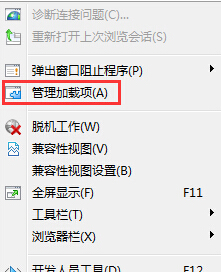
2.接下来,咱们就可以看到如下图中所示的窗口了,咱们在工具和扩展下的目录中找到“迅雷下载支持组件”这个选项,选中之后,咱们直接点击窗口下方的禁用按钮。
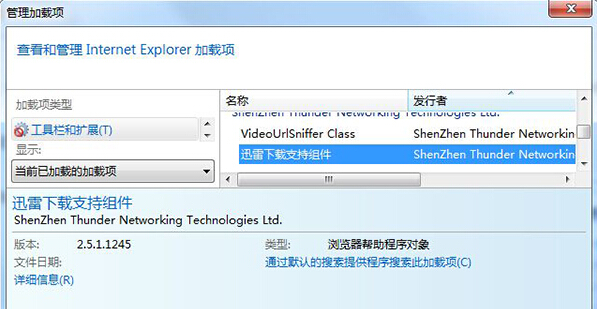
完成设置之后,咱们关闭iE浏览器,然后重启一下雨木林风w7旗舰版电脑就可以了。